IPad: Jak włożyć lub wyjąć kartę SIM
Dowiedz się, jak uzyskać dostęp do karty SIM w Apple iPad dzięki temu poradnikowi.
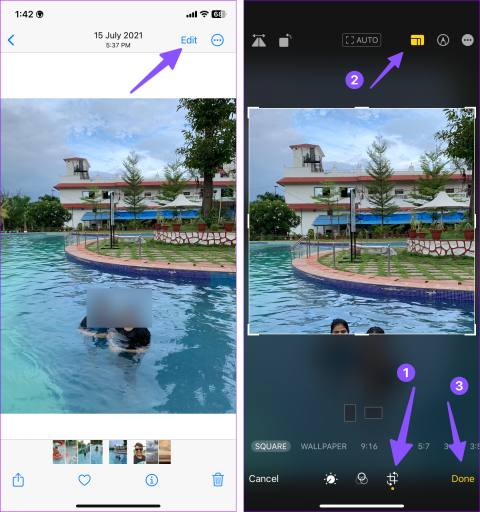
Wiele witryn internetowych ogranicza możliwość przesyłania dużych plików i zdjęć. Taka praktyka ma na celu obsługę obszernej bazy zdjęć bez wpływu na ogólną wydajność witryny. Jeśli więc próbujesz przesłać zdjęcie lub kserokopię dokumentu i pojawia się błąd, czas zmniejszyć rozmiar zdjęcia. Oto jak zmniejszyć rozmiar pliku zdjęcia na iPhonie, iPadzie i komputerze Mac.
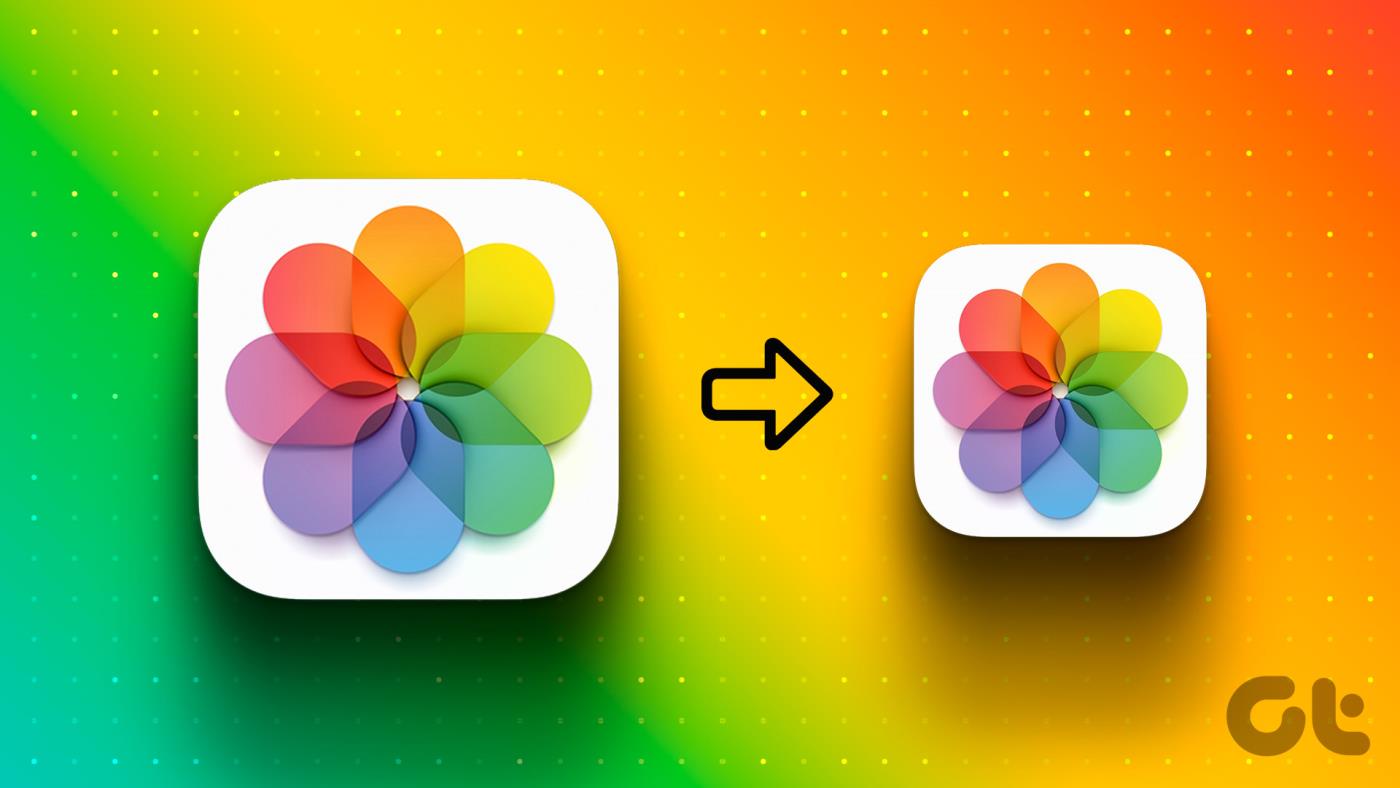
Mniejsze rozmiary zdjęć ułatwiają przesyłanie lub przesyłanie multimediów. Jeśli przeniosłeś duże zdjęcia z iPhone'a na Maca i chcesz zmniejszyć rozmiar obrazu, przeczytaj dalej, aby zmniejszyć rozmiar pliku obrazu również na komputerze Mac. Najpierw pokażemy, jak zmniejszyć rozmiar pliku obrazu na iPhonie lub iPadzie i przenieść się na komputer Mac. Jeśli chcesz zmniejszyć rozmiar wideo na swoim iPhonie, możesz sprawdzić nasz dedykowany przewodnik .
Jak zmniejszyć rozmiar zdjęcia na iPhonie lub iPadzie
Istnieje kilka sposobów kompresowania zdjęć na iPhonie lub iPadzie. Zaczniemy od narzędzi domyślnych i przejdziemy do aplikacji innych firm, aby wykonać zadanie.
1. Przytnij zdjęcie w aplikacji Zdjęcia
Możesz przyciąć obraz, usunąć niechciane części z obrazu i zmniejszyć rozmiar pliku.
Krok 1: Otwórz aplikację Zdjęcia na swoim iPhonie i wybierz obraz.
Krok 2: Kliknij Edytuj u góry. Wybierz Przytnij. Możesz użyć domyślnych szablonów, aby przyciąć obraz w określonym formacie. Wprowadź niezbędne zmiany i dotknij Gotowe.
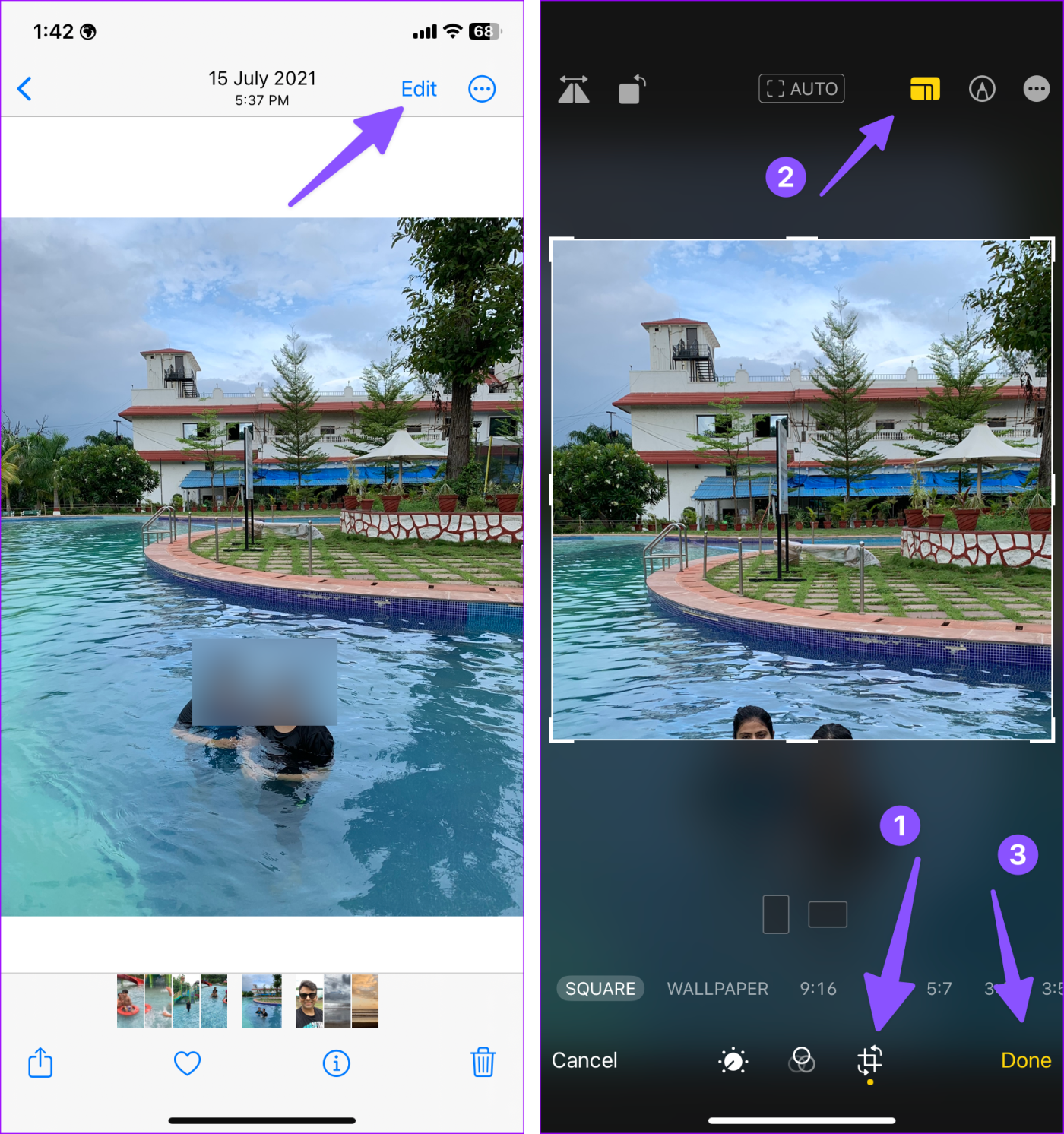
W naszych testach przycięliśmy obraz i zmniejszyliśmy jego rozmiar z 2,1 MB do 1,1 MB.
2. Zmień format pliku w ustawieniach aparatu
Najczęstsza forma formatów zdjęć i filmów może być powodem, dla którego zdjęcia z aparatu zajmują tak dużo miejsca. Firma Apple wprowadziła nowy format High-Efficiency Image Container (HEIC) jako alternatywę dla JPEG i PNG. HEIC oferuje wysokiej jakości obrazy w mniejszym rozmiarze. Wykonaj poniższe czynności, aby zmienić format przechwytywania kamery na HEIC.
Krok 1: Otwórz aplikację Ustawienia na iPhonie.
Krok 2: Przewiń w dół do sekcji Kamera.
Krok 3: Przejdź do Formaty i wybierz opcję Wysoka wydajność z poniższego menu.
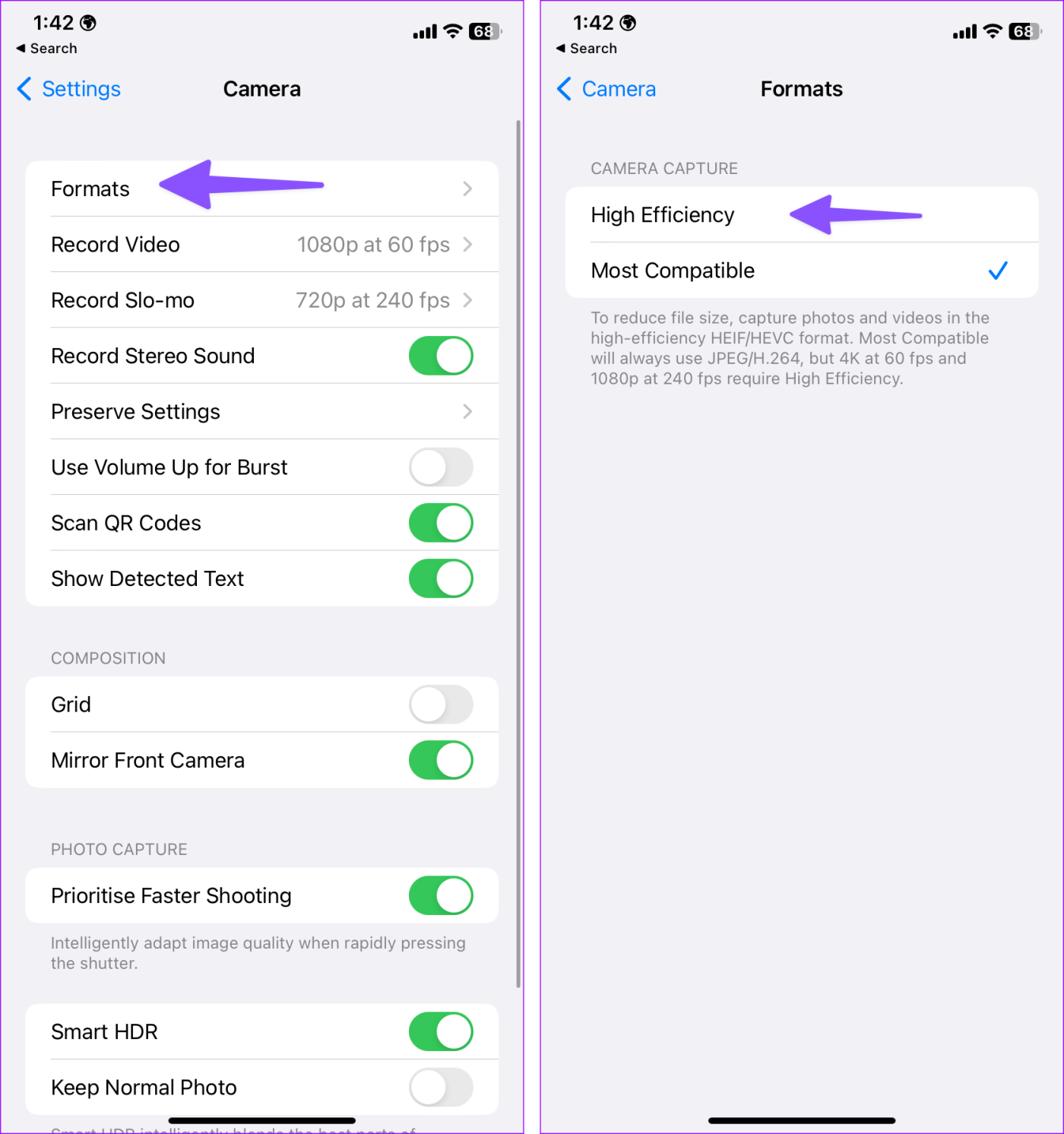
Teraz Apple będzie używać formatu HEIC do robienia zdjęć, które oszczędzają miejsce i zmniejszają rozmiar pliku zdjęcia. Jednak te zdjęcia nadal ważą kilka MB.
3. Skorzystaj z aplikacji Skróty
Możesz użyć wbudowanego skrótu, aby zmniejszyć rozmiar obrazu jednym dotknięciem.
Krok 1: Użyj poniższego linku, aby dodać skrót do aplikacji Skróty. Kliknij Dodaj skrót.
Pobierz Zmień jakość obrazu i udostępnij skrót
Krok 2: Skrót pojawi się na karcie Wszystkie skróty. Kliknij to. Wybierz zdjęcia z poniższego menu.
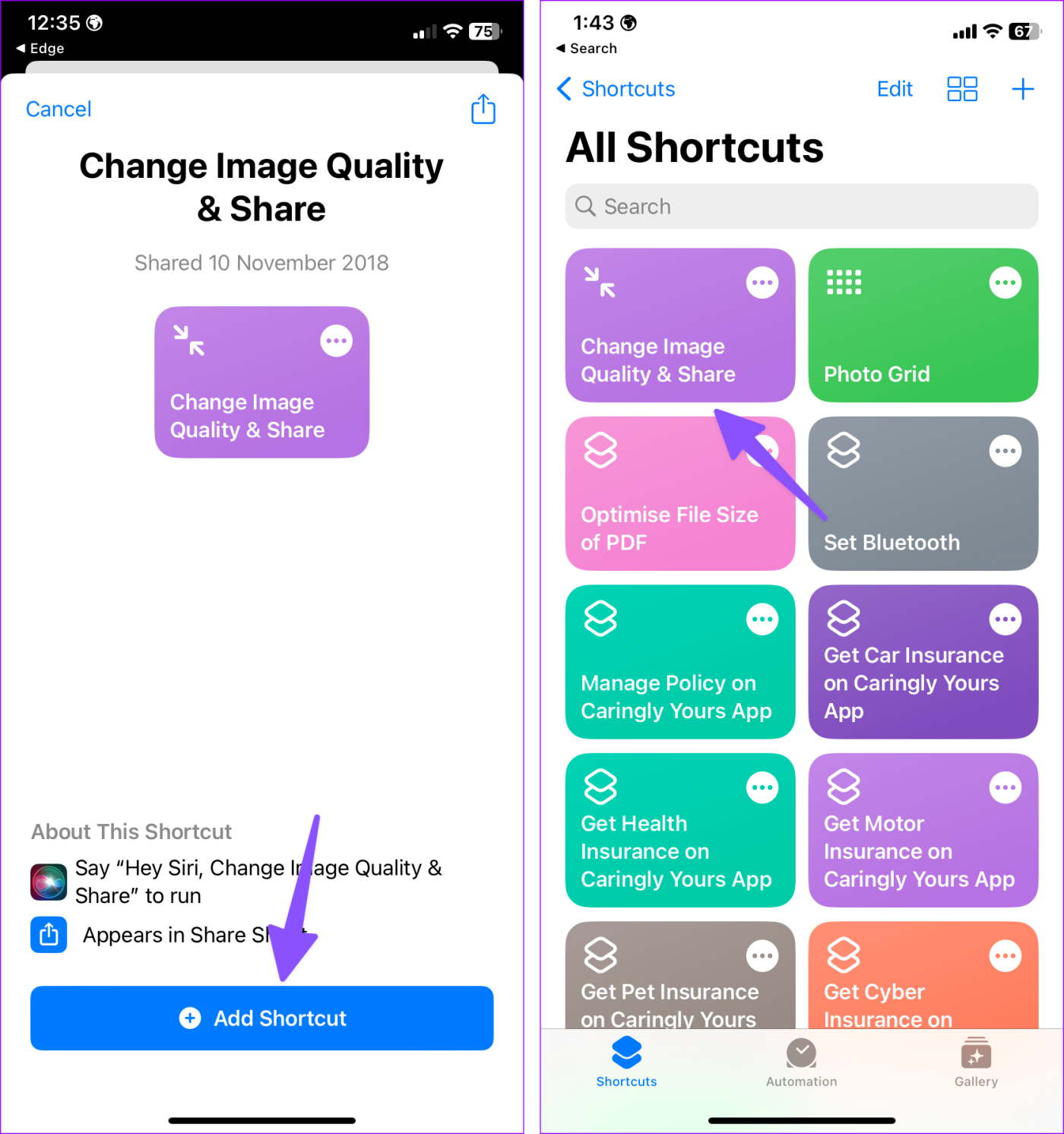
Krok 3: Stuknij Dodaj i wybierz jakość obrazu (Niska, Średnia lub Wysoka).
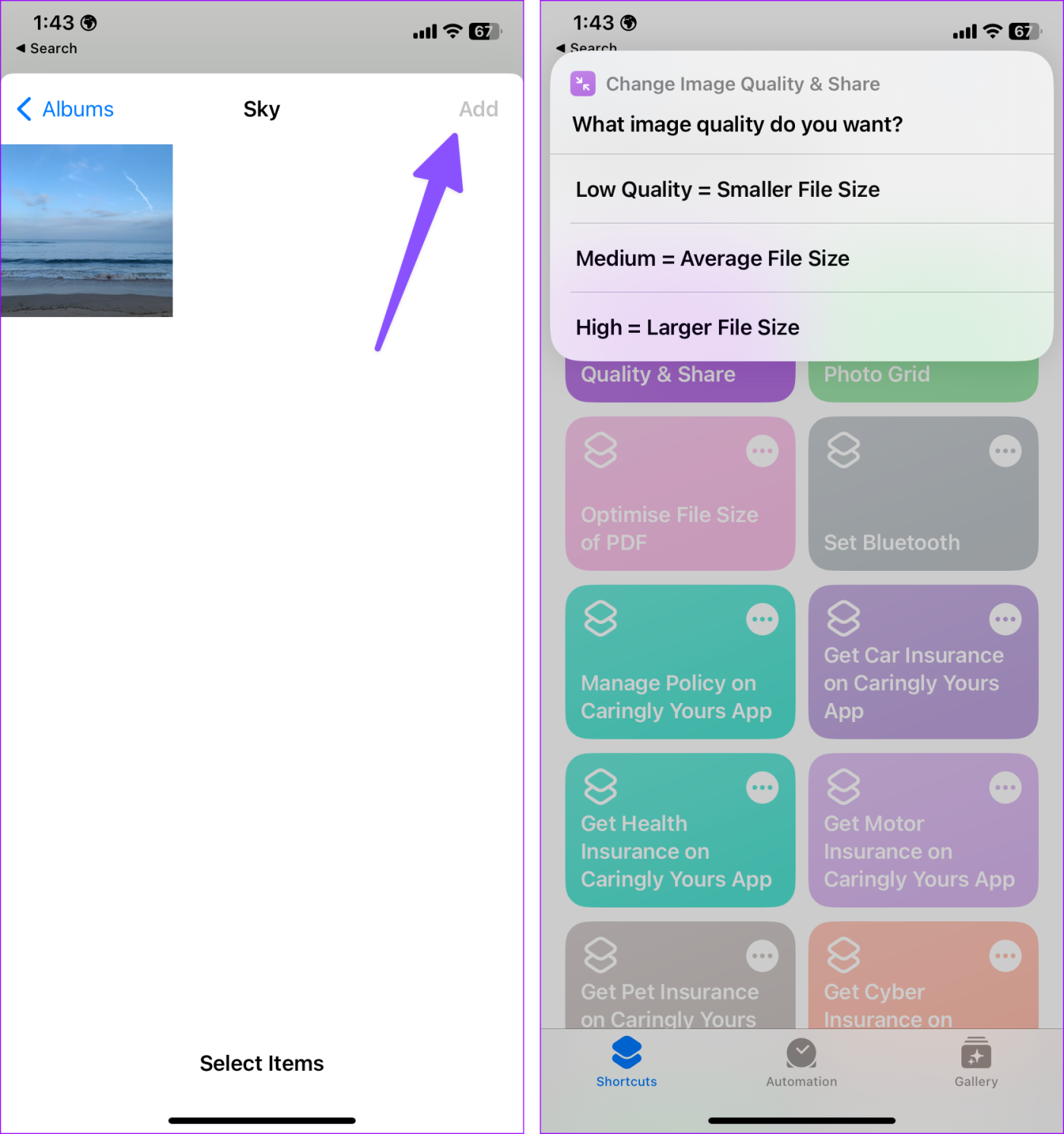
Krok 4: Zezwól skrótowi na dodawanie skompresowanych obrazów do aplikacji Zdjęcia. Kliknij opcję Zapisz obraz w dolnym menu.
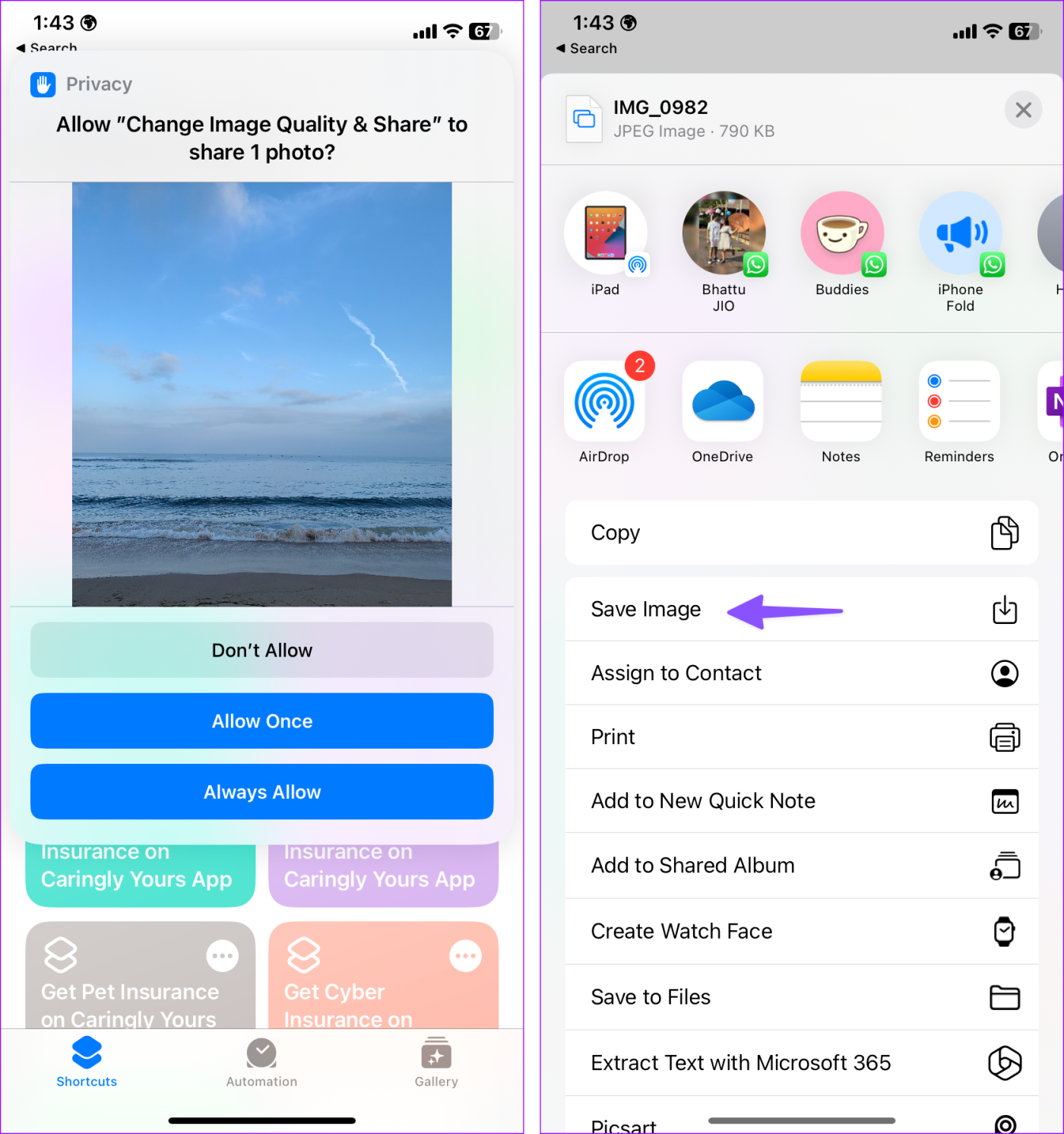
Możesz także utworzyć niestandardowy skrót, aby zmienić rozmiar obrazu o określonej szerokości i wysokości. Powyższe skróty powinny w zupełności wystarczyć.
4. Skorzystaj z aplikacji Apple Mail
Domyślna aplikacja Mail to kolejna przydatna sztuczka pozwalająca zmniejszyć rozmiar zdjęć iPhone'a.
Krok 1: Otwórz obraz w aplikacji Zdjęcia. Stuknij Udostępnij i wybierz Poczta.
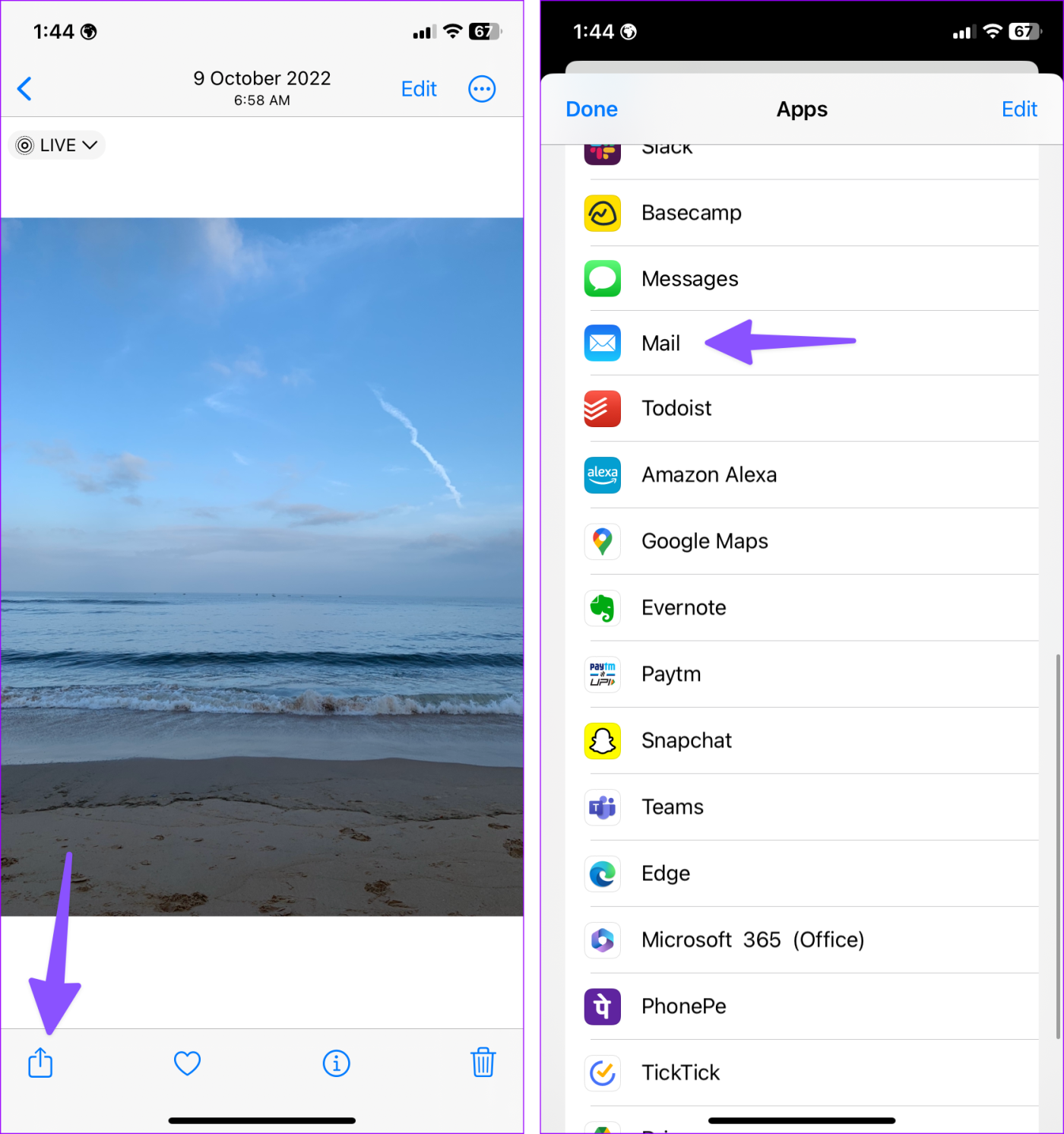
Krok 2: Wpisz swój adres e-mail i naciśnij Wyślij. Mail oferuje opcję zmniejszenia rozmiaru wiadomości poprzez skalowanie obrazu.
Krok 3: Stuknij Mały, Średni lub Duży. Otwórz aplikację Mail i pobierz obraz o zmienionym rozmiarze na swój telefon
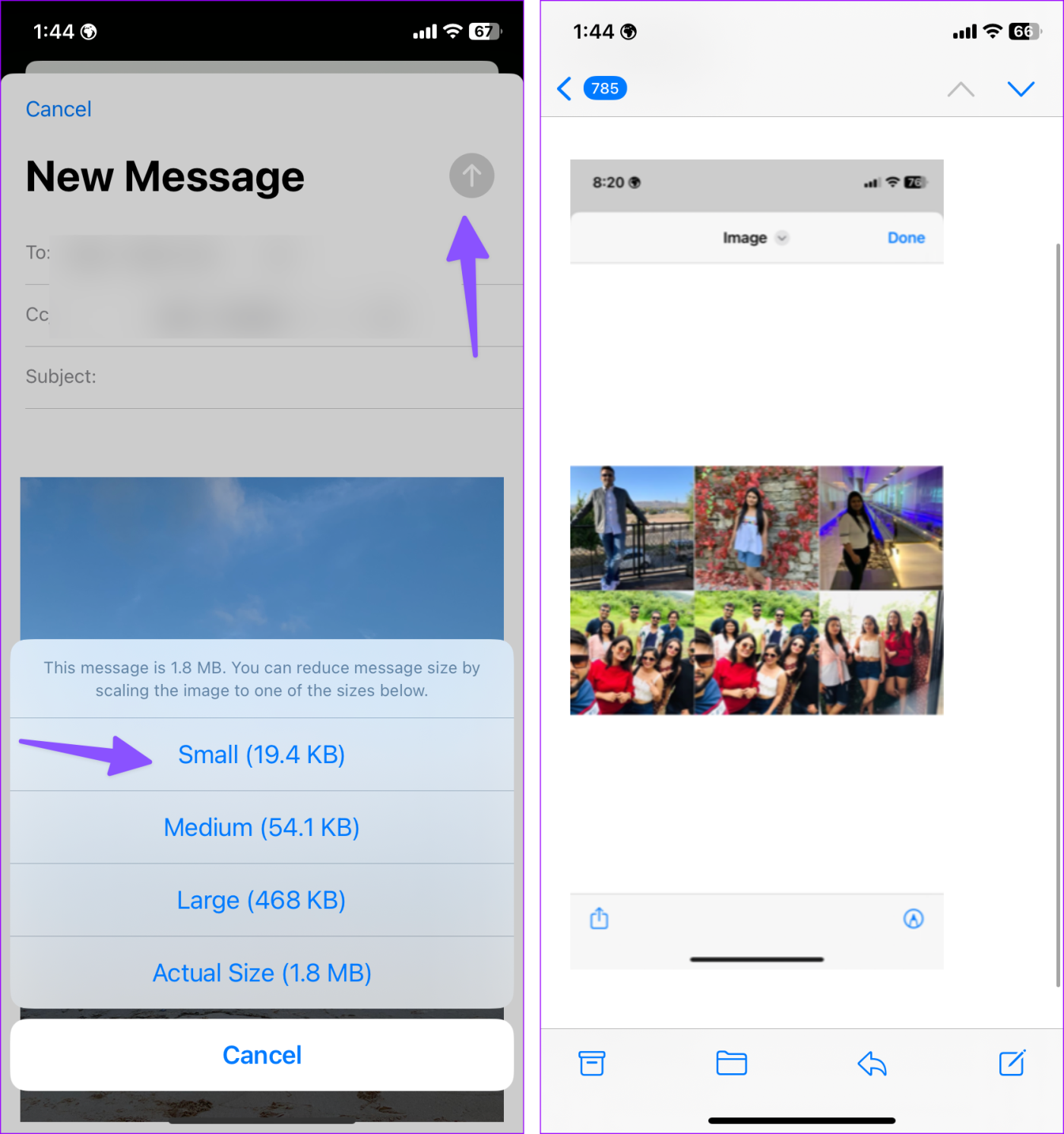
5. Kompresuj zdjęcia za pomocą aplikacji do przesyłania wiadomości błyskawicznych
Czy zauważyłeś, że większość plików w mediach społecznościowych ma mniejsze rozmiary niż typowe pliki? Kiedy przesyłasz zdjęcie do mediów społecznościowych i pobierasz je ponownie, jego rozmiar drastycznie się zmniejsza. Możesz zastosować tę metodę zarówno do zdjęć, jak i filmów, aby zmniejszyć ich rozmiar na iPhonie. Weźmy jako przykład WhatsApp.
Krok 1: Otwórz WhatsApp i dotknij przycisku tworzenia u góry. Wyślij wiadomość do siebie z poniższego menu.
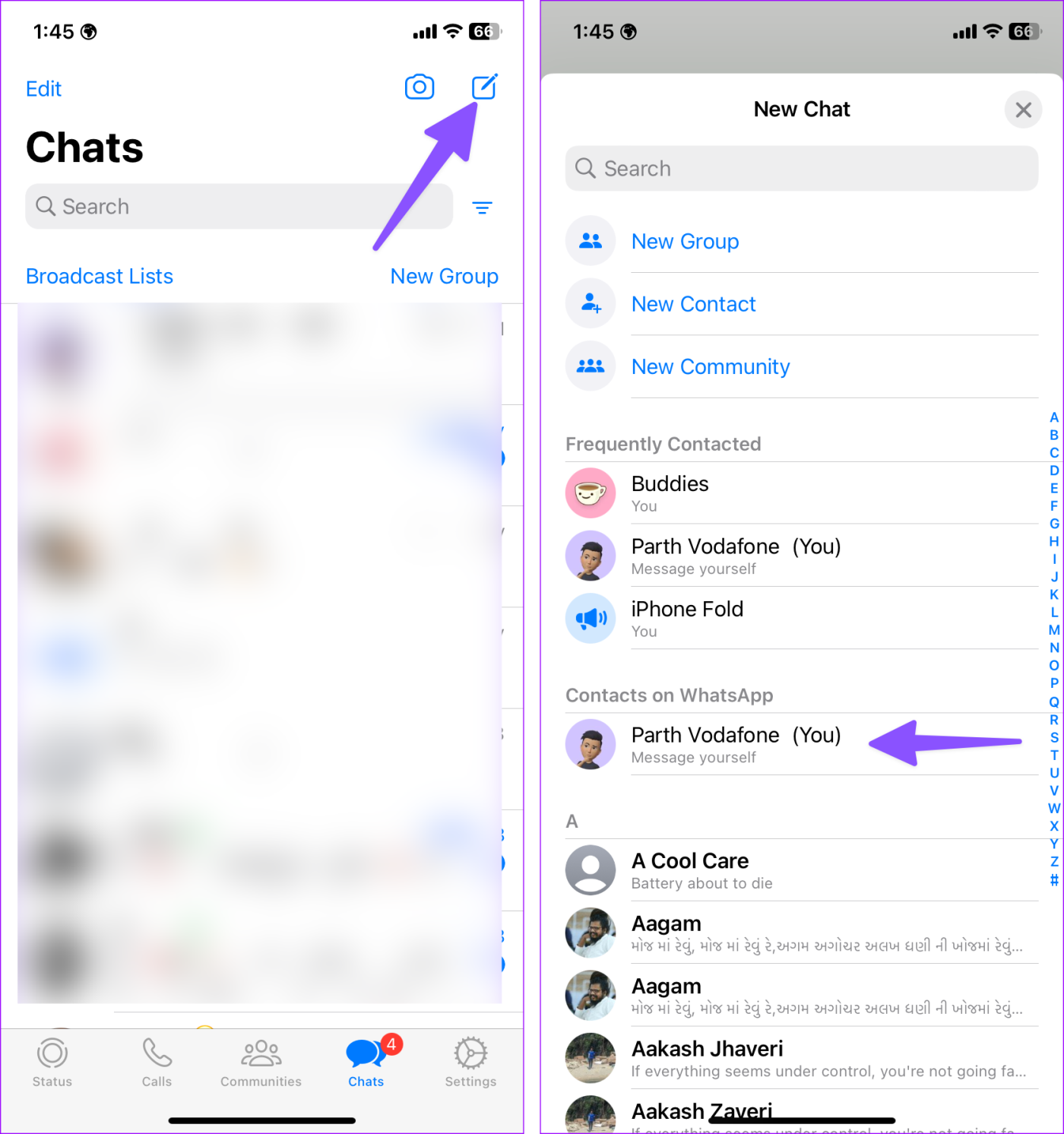
Krok 2: Stuknij + i wyślij zdjęcia i filmy na WhatsApp.
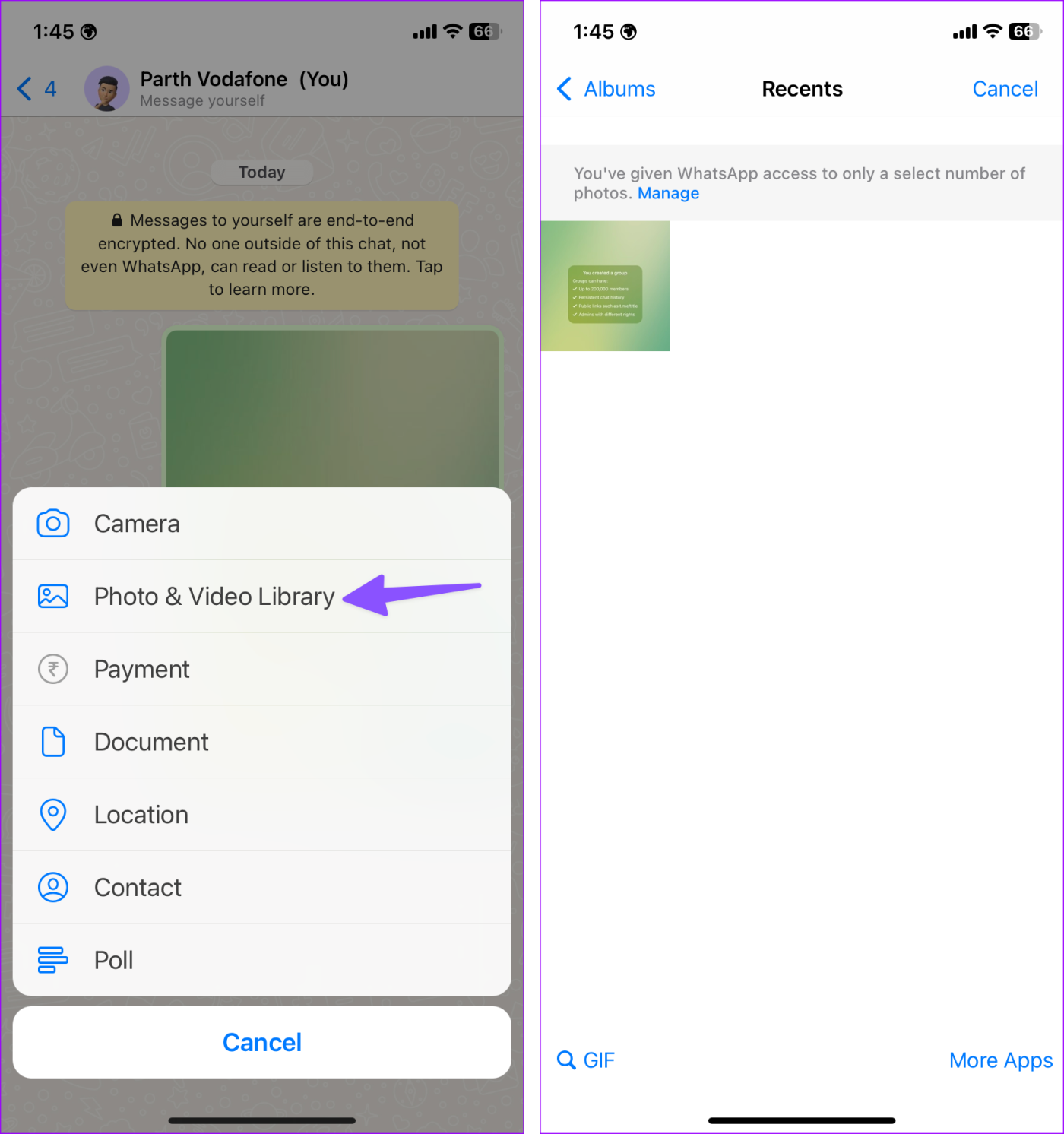
Krok 3: Otwórz zdjęcie, kliknij udostępnij i wybierz Zapisz, aby pobrać skompresowany plik.
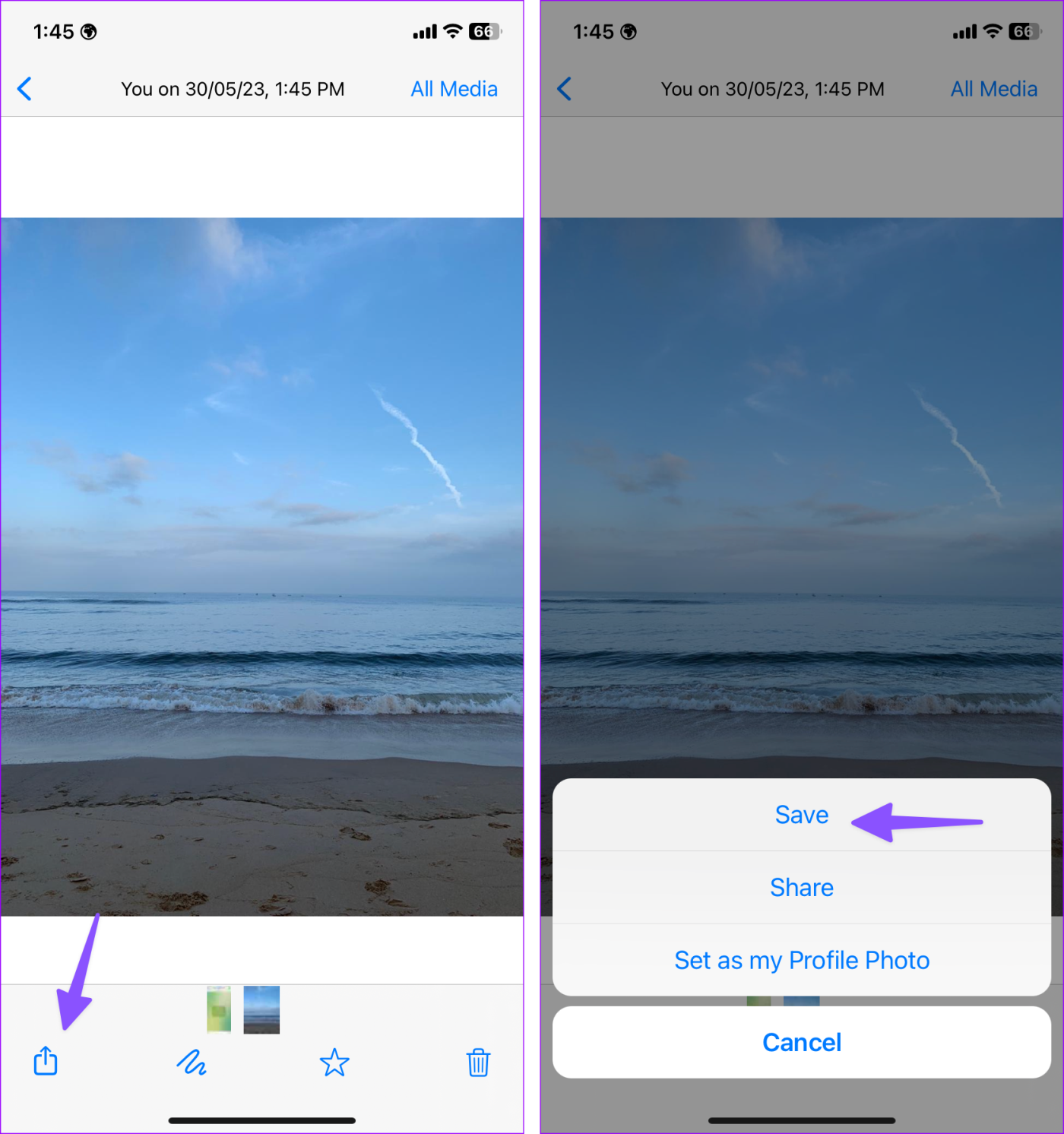
6. Sprawdź aplikacje innych firm
Aplikacja Image Size umożliwia szybką i łatwą zmianę rozmiaru obrazu do dowolnego rozmiaru. Można określić format wyjściowy, korzystając z jednej z następujących czterech jednostek miary: pikseli, milimetrów, centymetrów i cali. Wykonaj poniższe kroki.
Krok 1: Pobierz aplikację Image Size z linku poniżej.
Pobierz Rozmiar obrazu na iPhone'a
Krok 2: Otwórz aplikację i zezwól jej na dostęp do biblioteki. Wybierz zdjęcie z aplikacji Zdjęcia.
Krok 3: Wybierz Piksel z powyższego menu i wprowadź żądaną szerokość i wysokość zdjęcia.
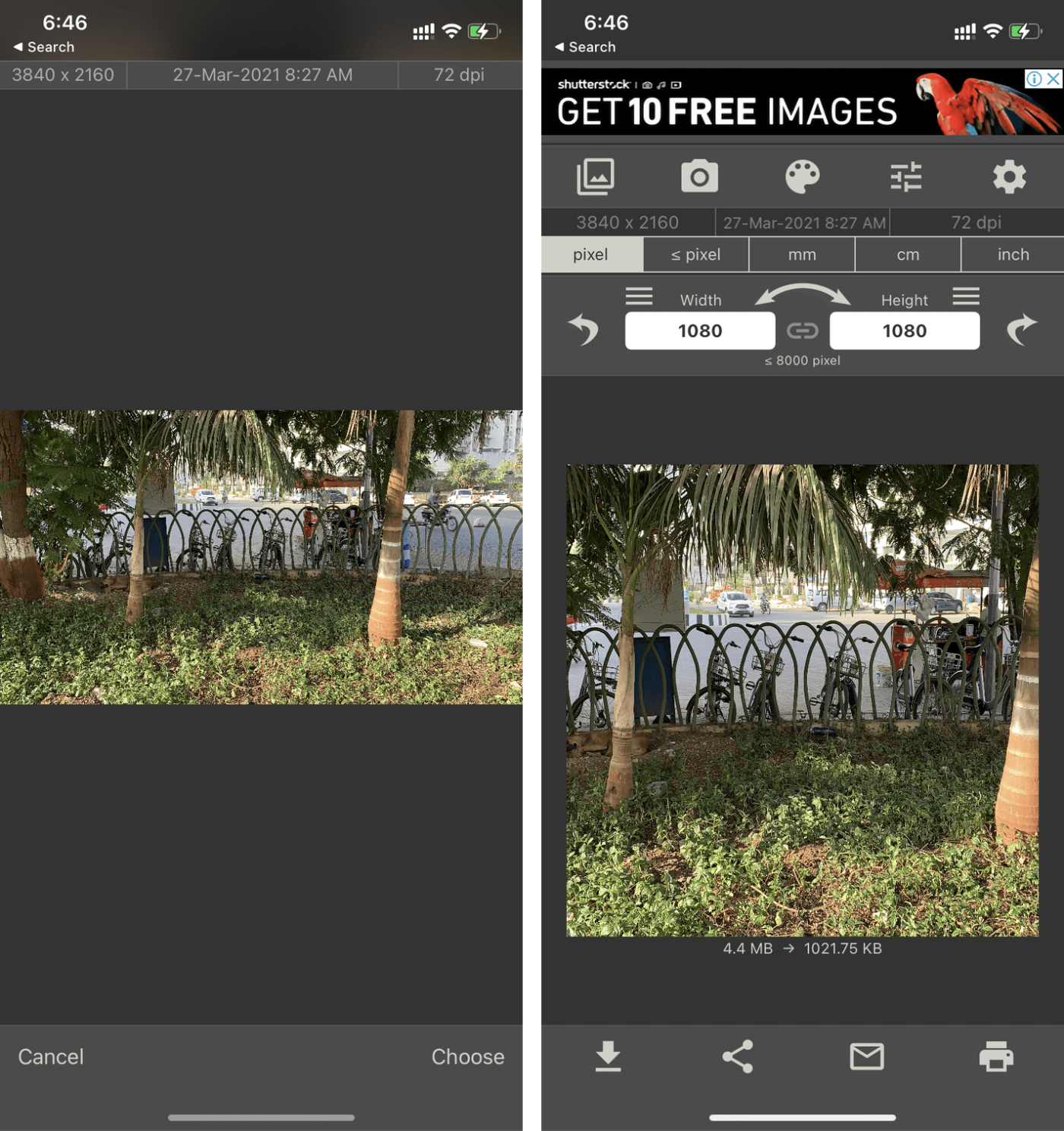
Kompresuj zdjęcia to kolejna skuteczna aplikacja innej firmy, która pozwala zmniejszyć rozmiar pliku obrazu na iPhonie.
Jak kompresować zdjęcia na komputerze Mac
Nie musisz korzystać z aplikacji innych firm, aby kompresować zdjęcia na komputerze Mac. Wbudowane metody powinny wystarczyć większości użytkowników komputerów Mac.
1. Użyj podglądu, aby skompresować zdjęcia na komputerze Mac
Możesz użyć wbudowanej aplikacji Preview, aby zmniejszyć jeden lub kilka obrazów jednocześnie.
Skompresuj jeden obraz
Możesz także zmienić typ pliku obrazu, korzystając z domyślnej aplikacji przeglądarki obrazów na komputerze Mac. Wykonaj poniższe kroki.
Krok 1: Wyślij zdjęcia z iPhone'a na Maca za pomocą AirDrop lub wybierz iCloud, Zdjęcia Google lub OneDrive.
Krok 2: Otwórz obraz, korzystając z domyślnego podglądu obrazu na komputerze Mac.
Krok 3: Przejdź do Plik na pasku menu.
Krok 4: Wybierz opcję Eksportuj z poniższego menu.
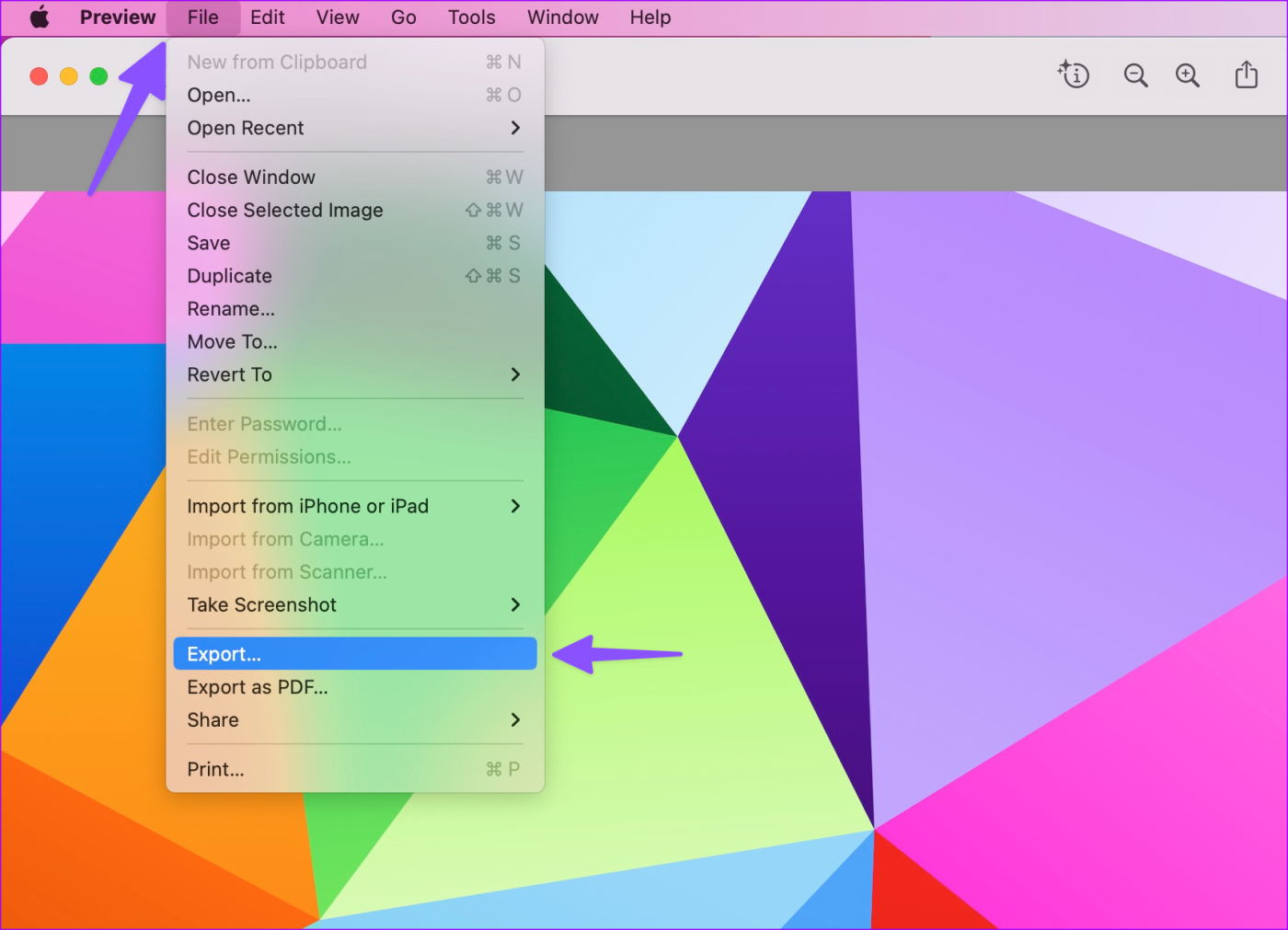
Krok 5: macOS poprosi Cię o wybranie lokalizacji i typu pliku. Poniżej opcji typu pliku znajduje się suwak umożliwiający zmniejszenie rozmiaru obrazu.
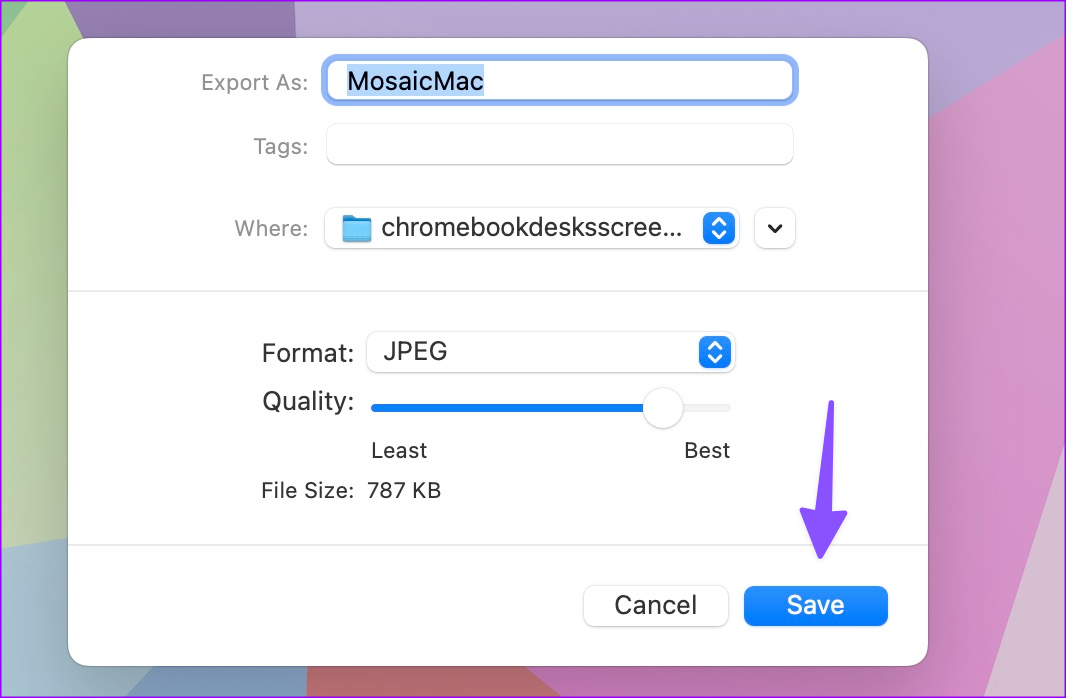
Kompresuj obrazy zbiorcze
Krok 1: Wybierz kilka obrazów w Finderze i otwórz je w aplikacji Podgląd.
Krok 2: Naciśnij klawisze Command + A i wybierz wszystkie zdjęcia. Kliknij opcję Narzędzia i otwórz menu Dostosuj rozmiar.
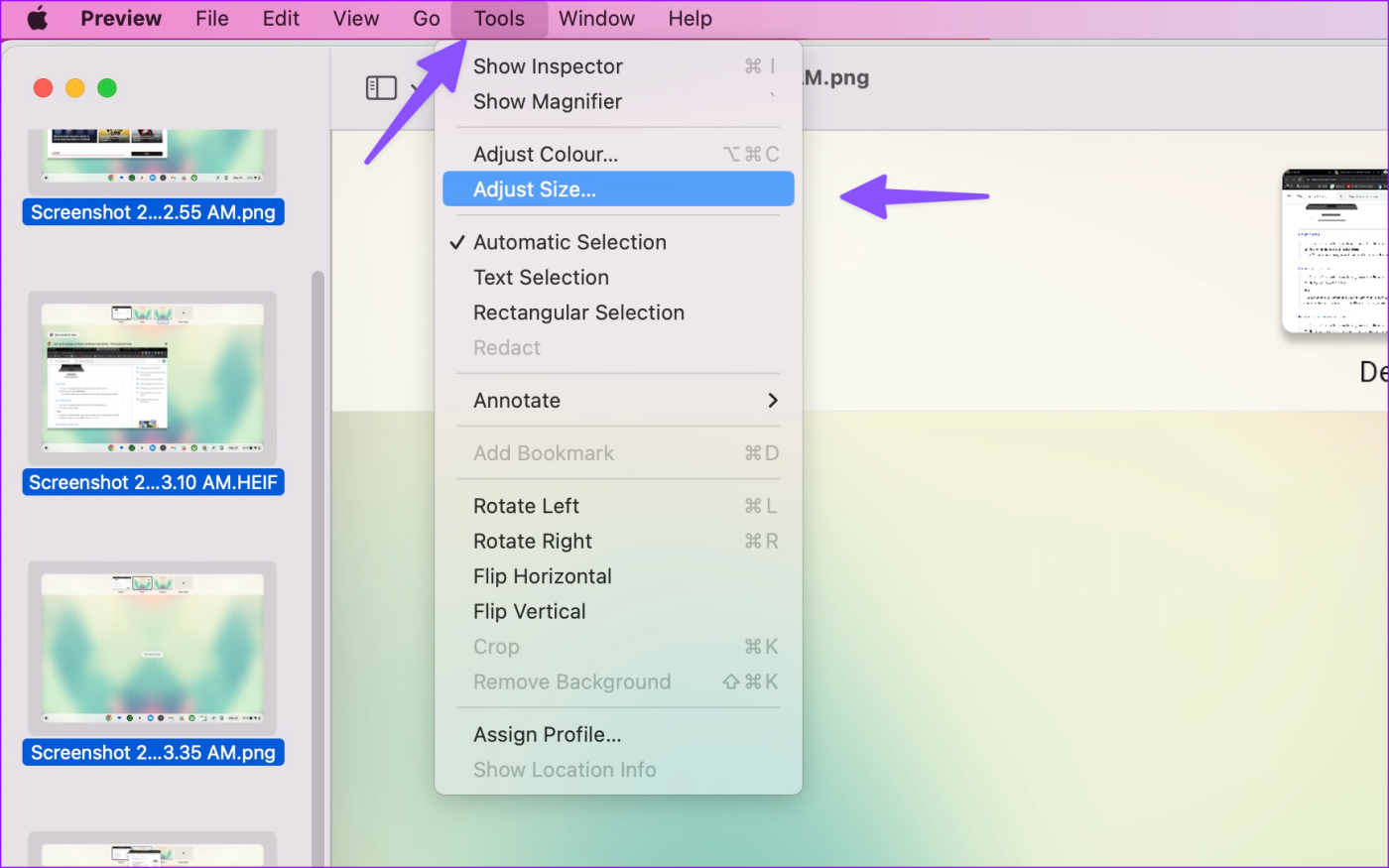
Krok 3: Zmień szerokość i wysokość, sprawdź wynikowy rozmiar i naciśnij OK.

2. Użyj aplikacji Zdjęcia na komputerze Mac
Aplikacja Zdjęcia zawiera narzędzie do eksportowania, które pomaga w szybkich krokach zmniejszyć rozmiar zdjęcia.
Krok 1: Uruchom aplikację Zdjęcia na komputerze Mac i wybierz obraz. Kliknij Plik u góry.
Krok 2: Rozwiń opcję Eksportuj i wybierz opcję Eksportuj zdjęcie.
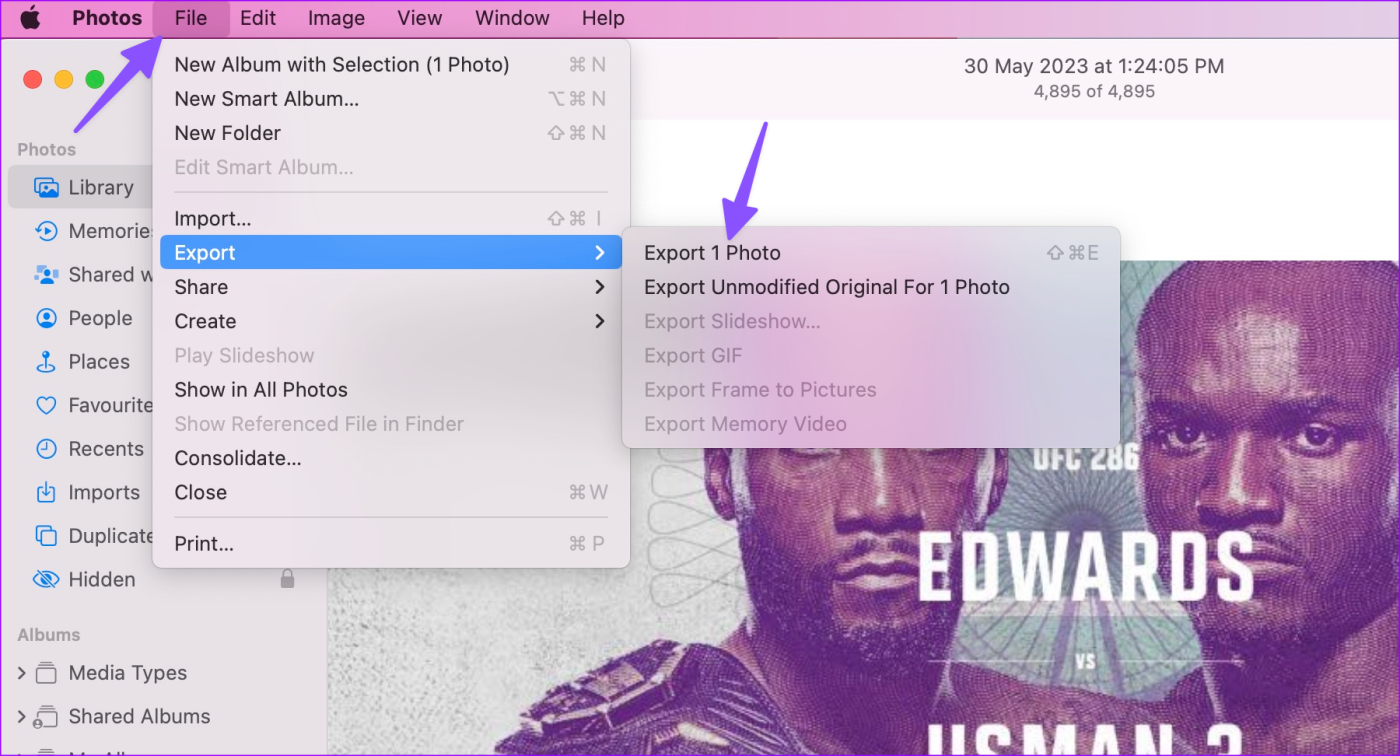
Krok 3: Rozwiń menu Rozmiar i wybierz odpowiedni rozmiar. Możesz także wybrać opcję Niestandardowa i ustawić określoną szerokość.
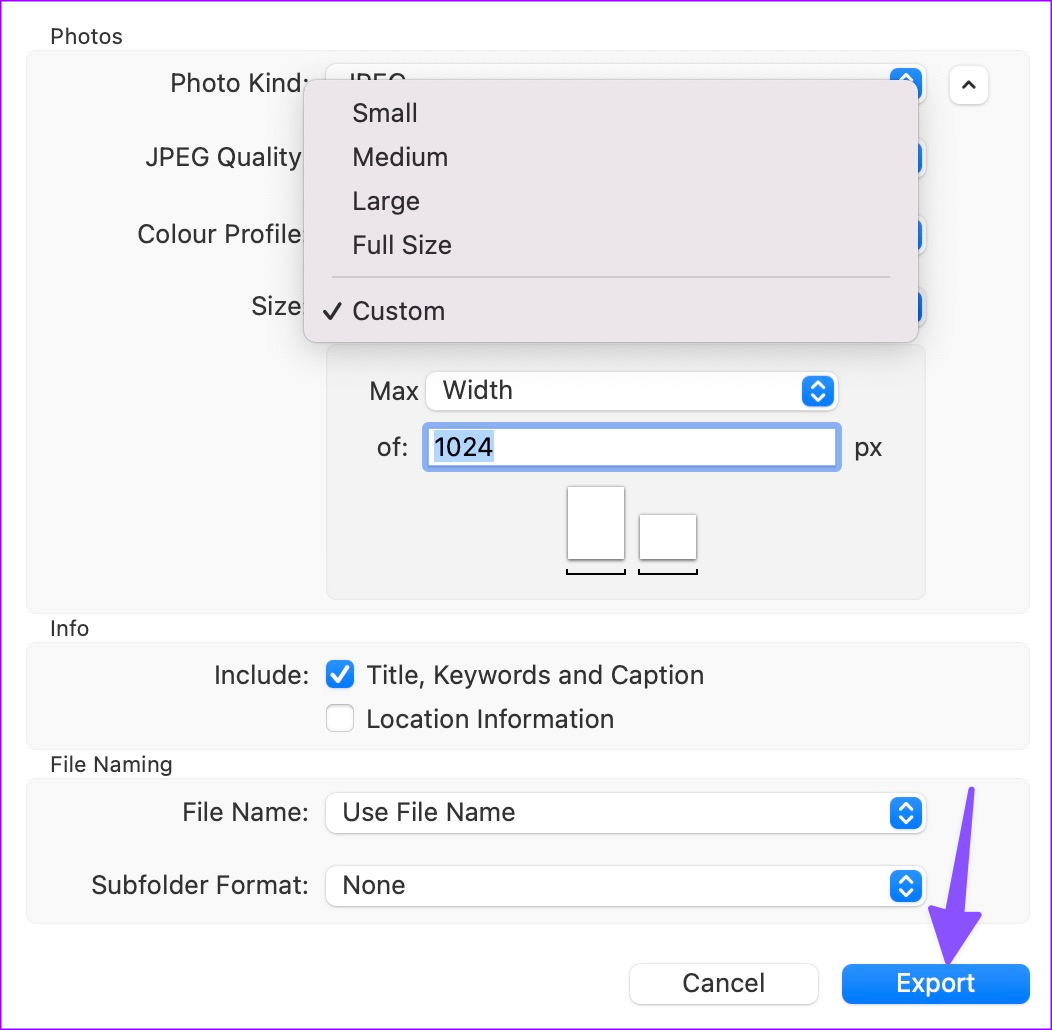
Krok 4: Naciśnij Eksportuj i wybierz konkretny folder w Finderze, aby zapisać obraz.
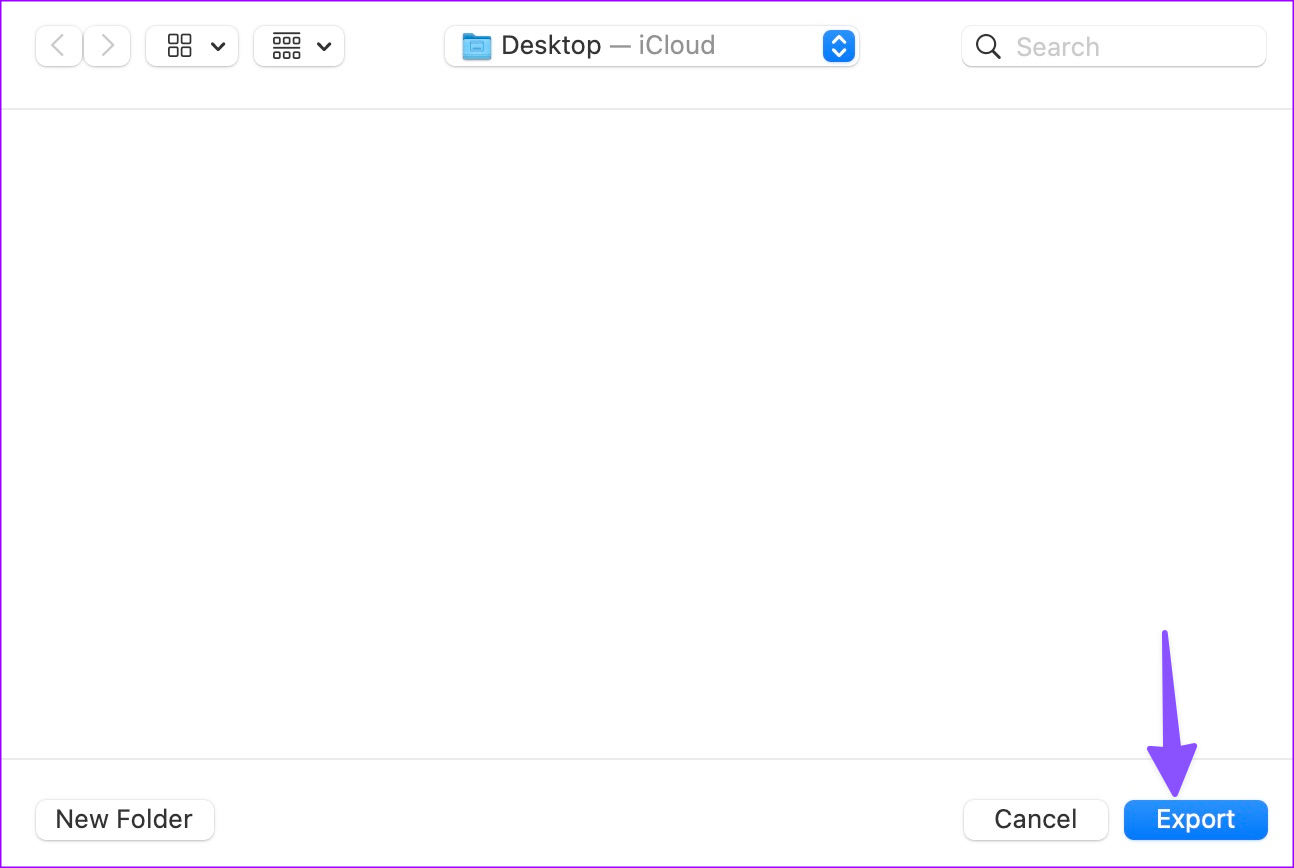
3. Użyj skrótu do zmiany rozmiaru obrazu
Wspomniany powyżej skrót Siri jest dostępny również na komputerze Mac. Możesz użyć tego samego łącza, aby otworzyć skrót i kliknąć opcję Pobierz skrót. Wybierz opcję „Dodaj skrót”.
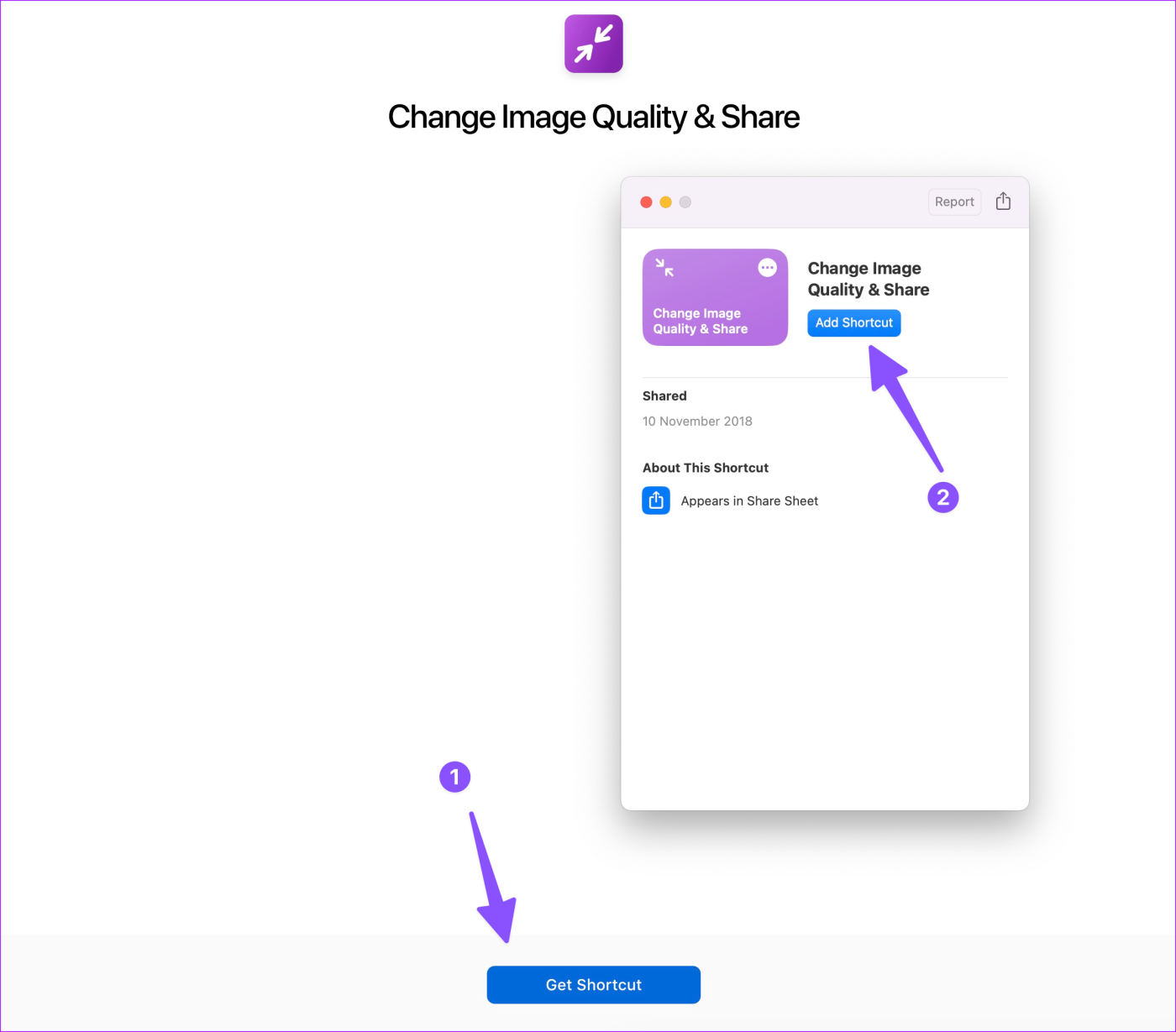
Krok 1: Otwórz aplikację Skróty na komputerze Mac. Wybierz skrót „Zmień jakość obrazu i udostępnij”.
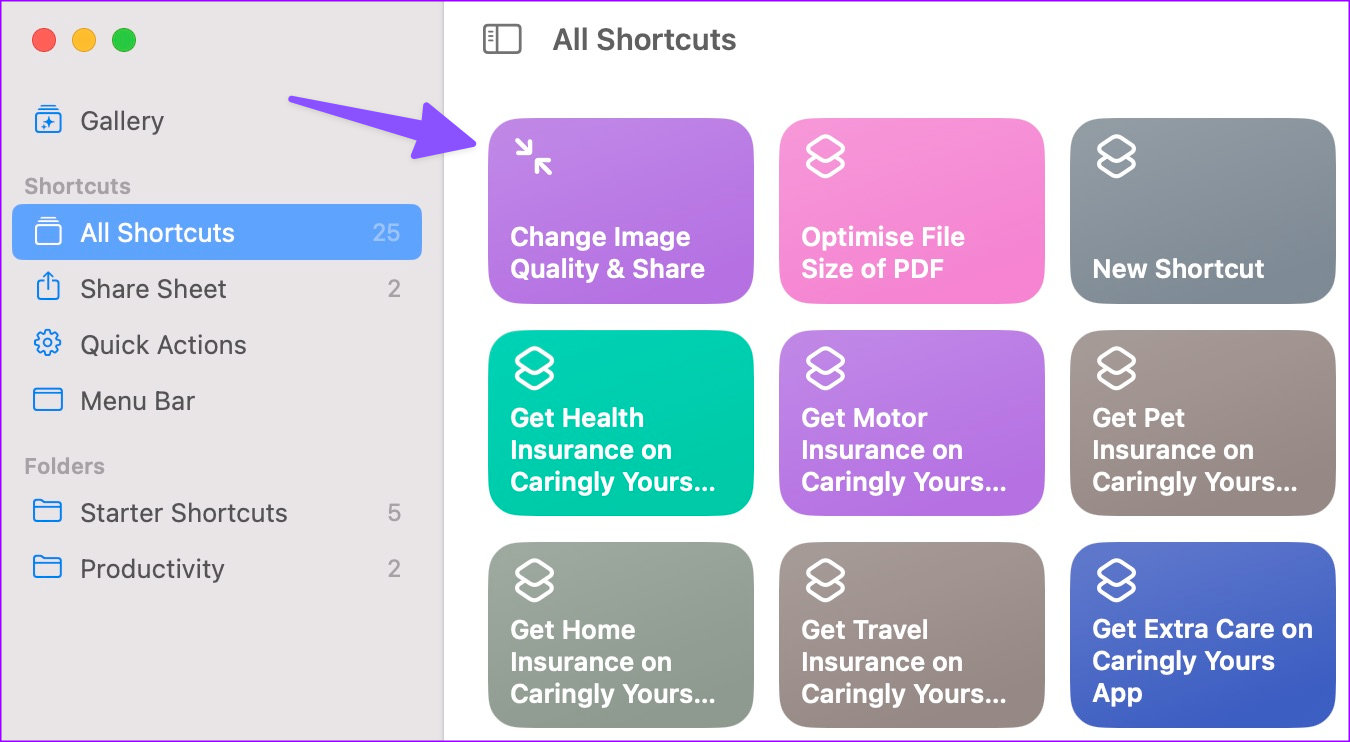
Krok 2: Wybierz zdjęcie z aplikacji Zdjęcia i naciśnij Dodaj.
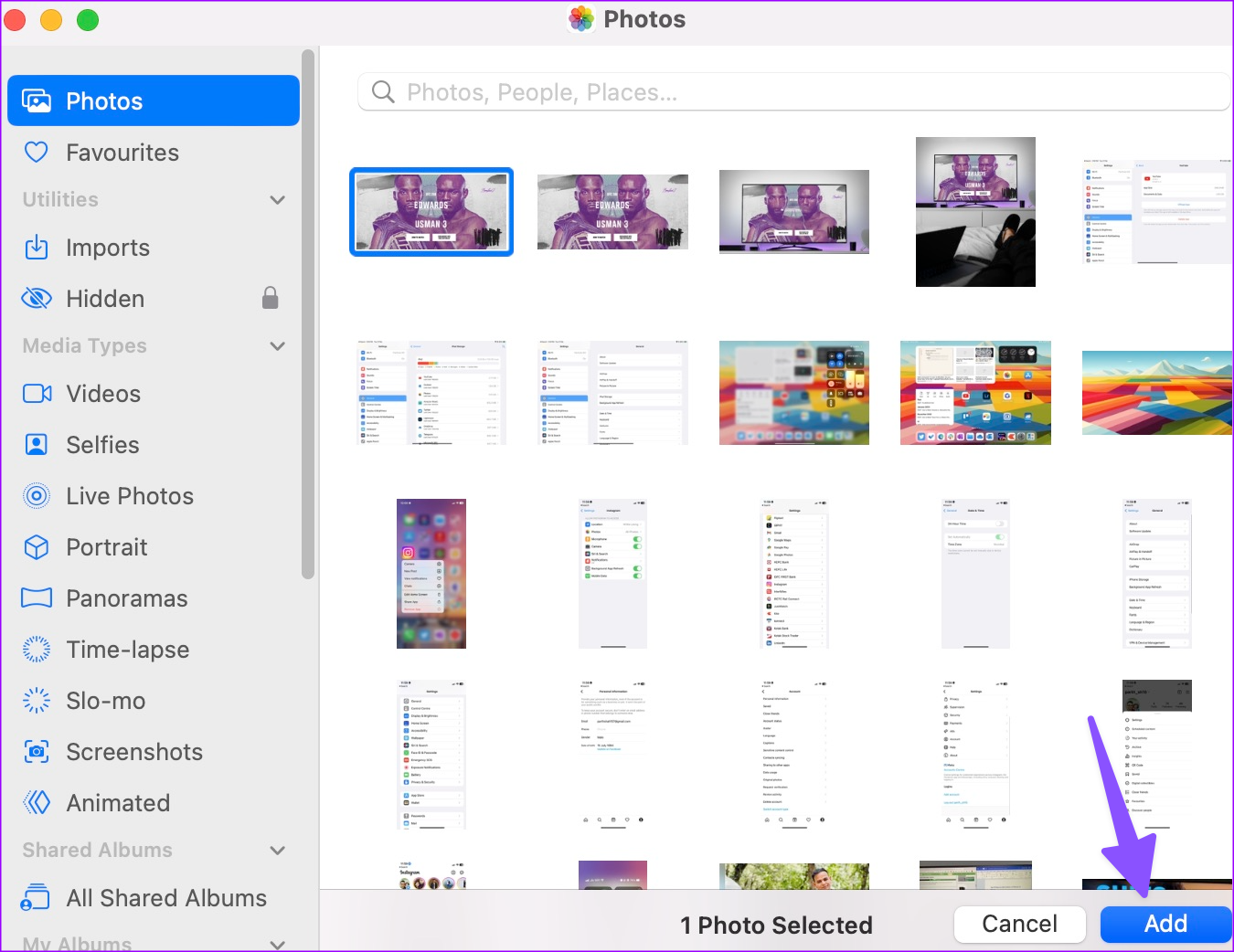
Krok 3: Wybierz rozmiar jakości obrazu i naciśnij Gotowe.
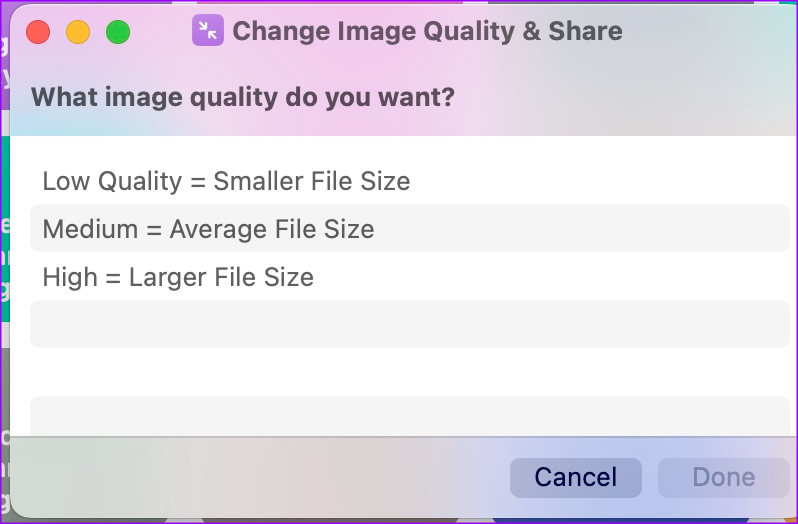
Krok 4: Zezwól aplikacji na zapisanie obrazu w aplikacji Zdjęcia na komputerze Mac.
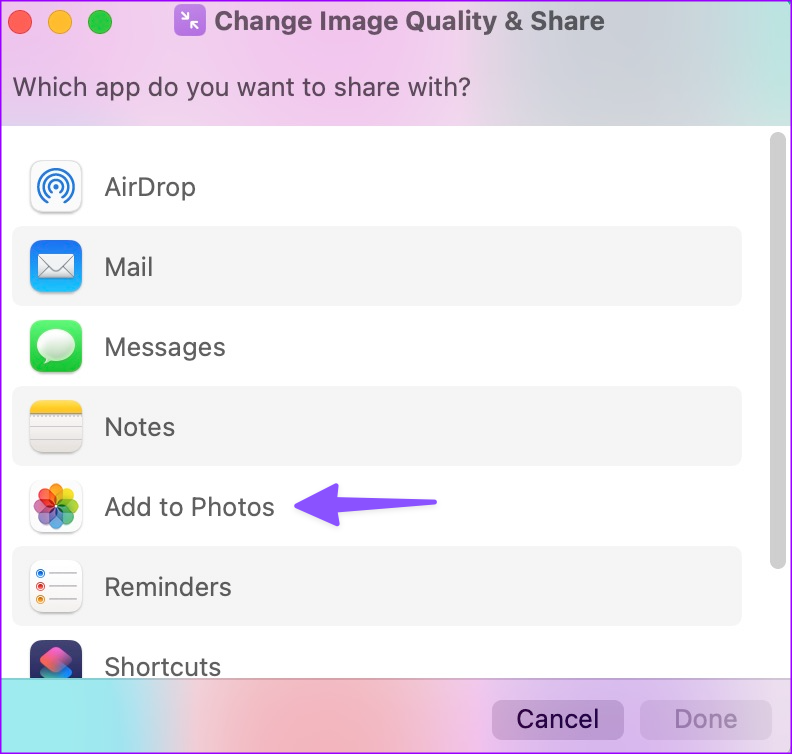
4. Sprawdź Narzędzia online
Nie brakuje narzędzi online do zmniejszania rozmiaru obrazu na komputerze Mac. Photostack to jedno z takich narzędzi do kompresji obrazów masowych za pomocą jednego kliknięcia.
Krok 1: Odwiedź Photostack na pulpicie.
Krok 2: Przeciągnij i upuść obrazy z aplikacji Finder.
Krok 3: Ustaw szerokość obrazu, dodaj obramowanie, jeśli wolisz, zmień format obrazu i ustaw jakość.
Krok 4: Naciśnij Eksportuj, aby pobrać skompresowane obrazy na komputer Mac.
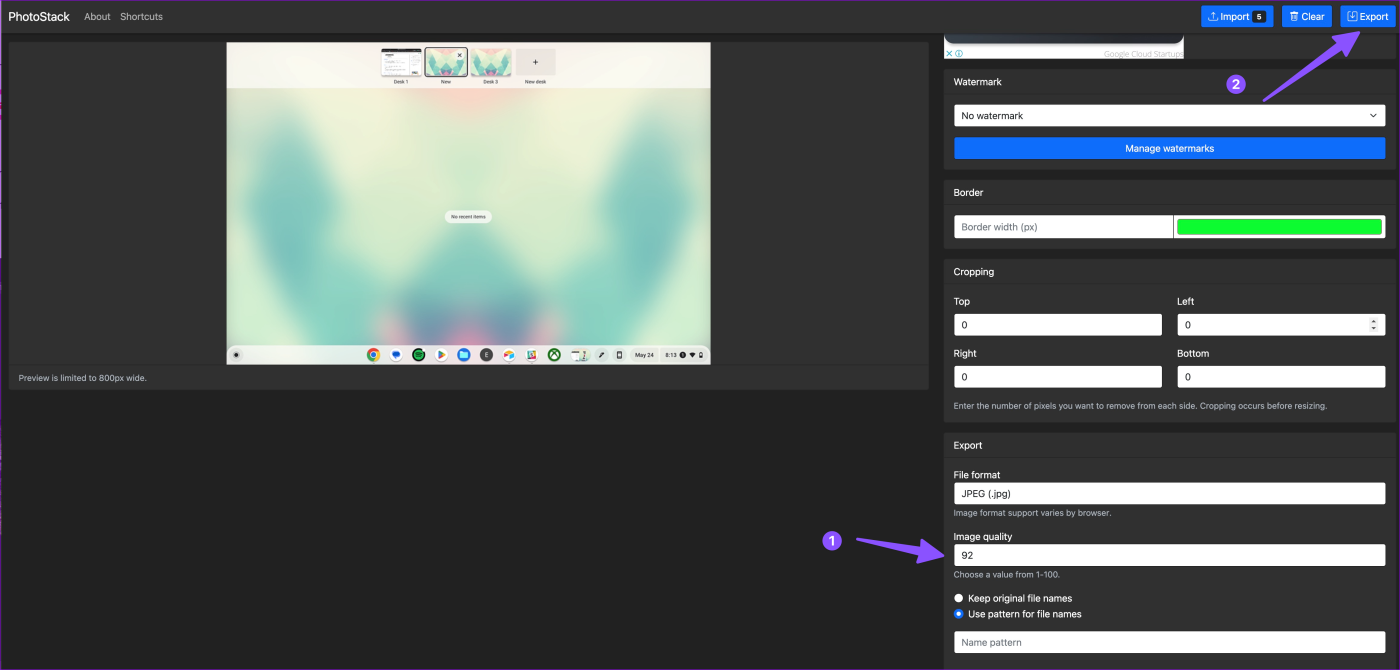
5. Wypróbuj aplikacje innych firm
PhotoScape X to edytor obrazów umożliwiający kompresję zdjęć na komputerze Mac. Można go pobrać i używać bezpłatnie.
Pobierz PhotoScape X na komputer Mac
Krok 1: Otwórz PhotoScape X na komputerze Mac. Daj niezbędne uprawnienia dostępu do pamięci urządzenia.
Krok 2: Wybierz opcję Partia u góry. Przeciągnij i upuść obrazy z Findera lub menu bocznego. Kliknij Zapisz.
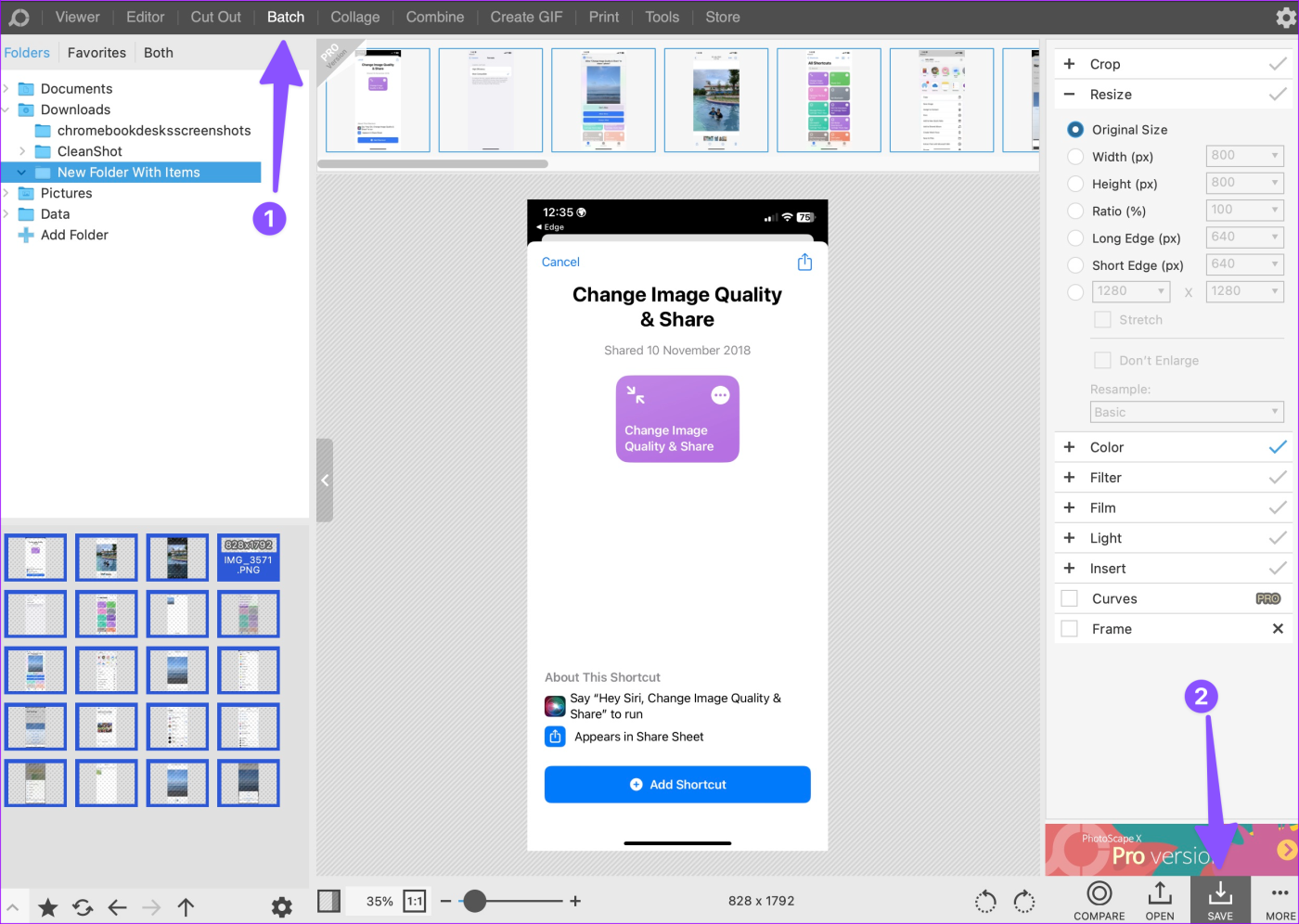
Krok 3: Użyj suwaka, aby zmniejszyć rozmiar zdjęcia, potwierdź folder wyjściowy i kliknij OK.
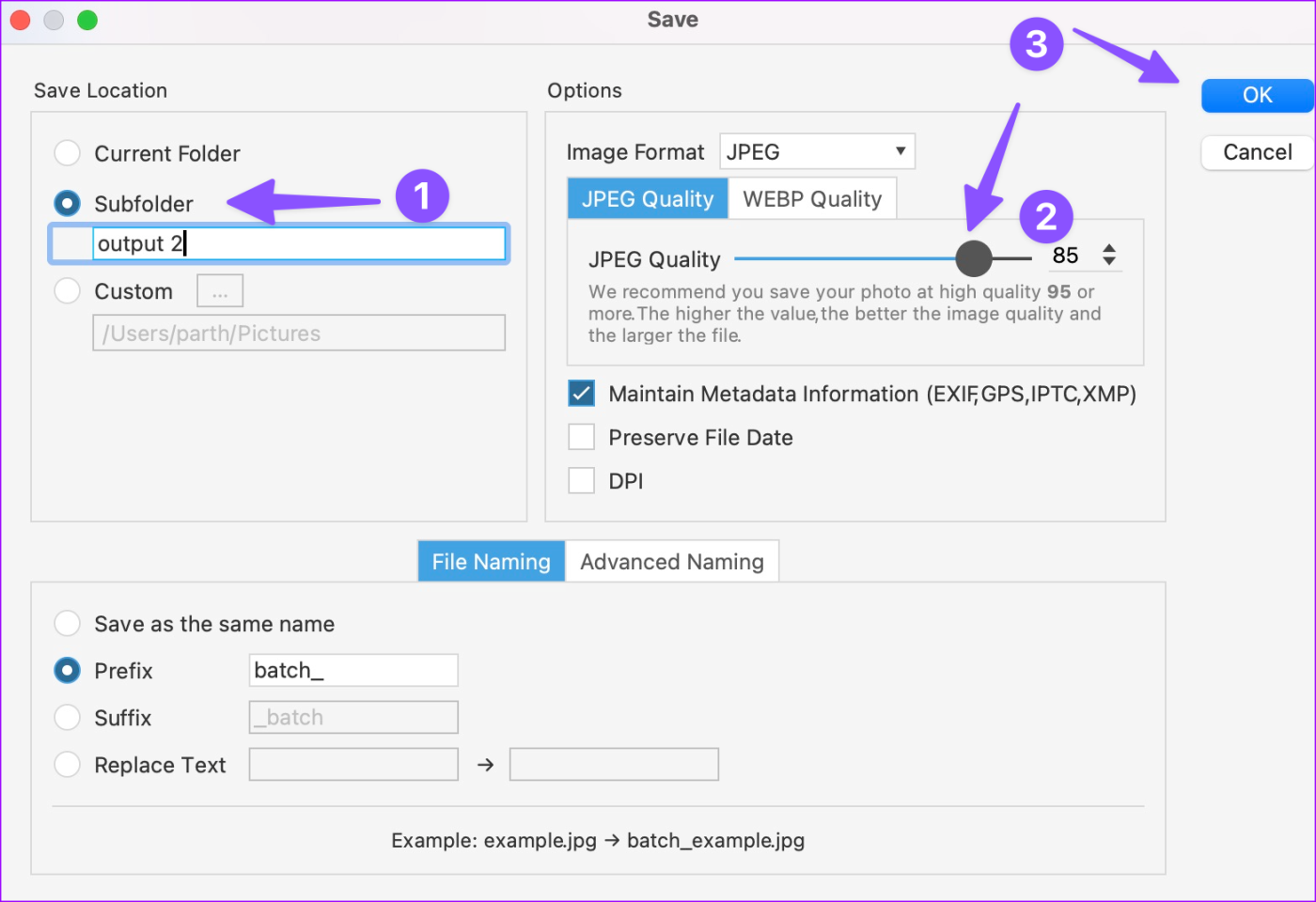
Możesz także dodać filtr, zmienić szerokość i wprowadzić inne niezbędne zmiany przed zapisaniem zdjęć na komputerze Mac.
Aby zmniejszyć rozmiar obrazu, możesz skorzystać z domyślnej aplikacji Preview na komputerze Mac. Działa bezbłędnie i nie wymaga interwencji aplikacji innej firmy, aby załatwić sprawę. Użytkownicy iPhone'a mogą opanować aplikację Skróty, aby kompresować zbiorcze obrazy w ciągu minuty.
Możesz także przeczytać nasz osobny post, aby zmniejszyć rozmiar pliku PDF na swoim iPhonie . Jeśli przeniosłeś się z iPhone'a na Androida, zapoznaj się z naszym przewodnikiem dotyczącym kompresowania zdjęć na Androidzie .
Dowiedz się, jak uzyskać dostęp do karty SIM w Apple iPad dzięki temu poradnikowi.
W tym poście omawiamy, jak rozwiązać problem, w którym funkcje nawigacyjne i GPS nie działają poprawnie na Apple iPhone.
Rozwiąż błąd, w którym nie można otworzyć strony, zbyt wiele przekierowań. Pojawia się on podczas przeglądania Internetu na iPhonie lub iPadzie firmy Apple.
Chcesz pomieszać sprawy i zmienić ikonę aplikacji na iPhonie? Oto sprytne obejście wykorzystujące natywną aplikację Skróty, która może Ci w tym pomóc.
Chcesz się dowiedzieć, czy możesz pobrać rozszerzenia do Chrome na iPada? Przeczytaj ten artykuł, aby odkryć najlepszą odpowiedź i alternatywy w 2023 roku.
Jeśli masz zegarek Apple Watch, musisz nauczyć się blokować i odblokowywać zegarek Apple. Możesz także odblokować zegarek Apple Watch za pomocą iPhonea.
Możesz używać dwóch kont Snapchat lub wielu kont Snapchat na jednym iPhonie. Wykonaj poniższe czynności, aby mieć 2 konta Snapchat na 1 iPhonie.
Ustaw swój Apple iPhone lub iPad na automatyczne pisanie wielkimi literami lub wyłącz tę funkcję za pomocą tego szczegółowego samouczka.
Szukasz tapet z efektem głębi na iOS 16 dla swojego iPhone
Za pomocą ikony (i) na Apple Watch możesz uzyskać istotne informacje o swoim urządzeniu. Poznaj wszystkie ikony Apple Watch i ich znaczenie.







